Копіювання / вставлення тексту та зображень робить роботунеймовірно легко. Якби не копіювання / вставлення між різними програмами, користувачам доведеться перестрибувати обручі, імпортуючи та експортуючи між ними текст чи зображення. Коли ви копіюєте / вставляєте текст між програмами, які підтримують формат розширеного тексту, форматування, застосоване до тексту у вихідному додатку, зберігається під час вставлення тексту в додаток-адресат. Це може бути, а може і не бути великим. Якщо ви копіюєте текст з Outlook в Gmail, можливо, вам не сподобається, щоб він зберігав формат за замовчуванням, який використовує Outlook. Ось як можна очистити форматування тексту в Gmail.
Очистити форматування тексту в Gmail
Існує два способи очищення форматування тексту вGmail. Перший працює, якщо ви ще не вставили текст у вікно складання, а другий - коли ви вже вставили відформатований текст у тіло електронної пошти.
Вставити як звичайний текст
Коли ви збираєтесь вставити відформатований текст у будь-якийтекстове поле або текстове поле в Chrome, використовуйте Ctrl + Shift + V, щоб вставити його. Це видалить усе форматування з тексту. Крім того, якщо ви використовуєте контекстне меню правою кнопкою миші для вставки тексту, шукайте вставку як звичайний текст.

Очистити форматування
Якщо ви вже вставили текст і не хочете вставляти його знову, щоб видалити форматування, спробуйте встановити розширення Chrome під назвою Gmail формат.
Відформатор Gmail автоматично визначає, чи єтекст, який ви вставили, до нього застосовано будь-яке форматування. Якщо він виявить відформатований текст, він дає можливість очистити його. Клацніть параметр «Очистити формати» на маленькій жовтій смужці, і все, що ви вставили, буде позбавлене форматування.
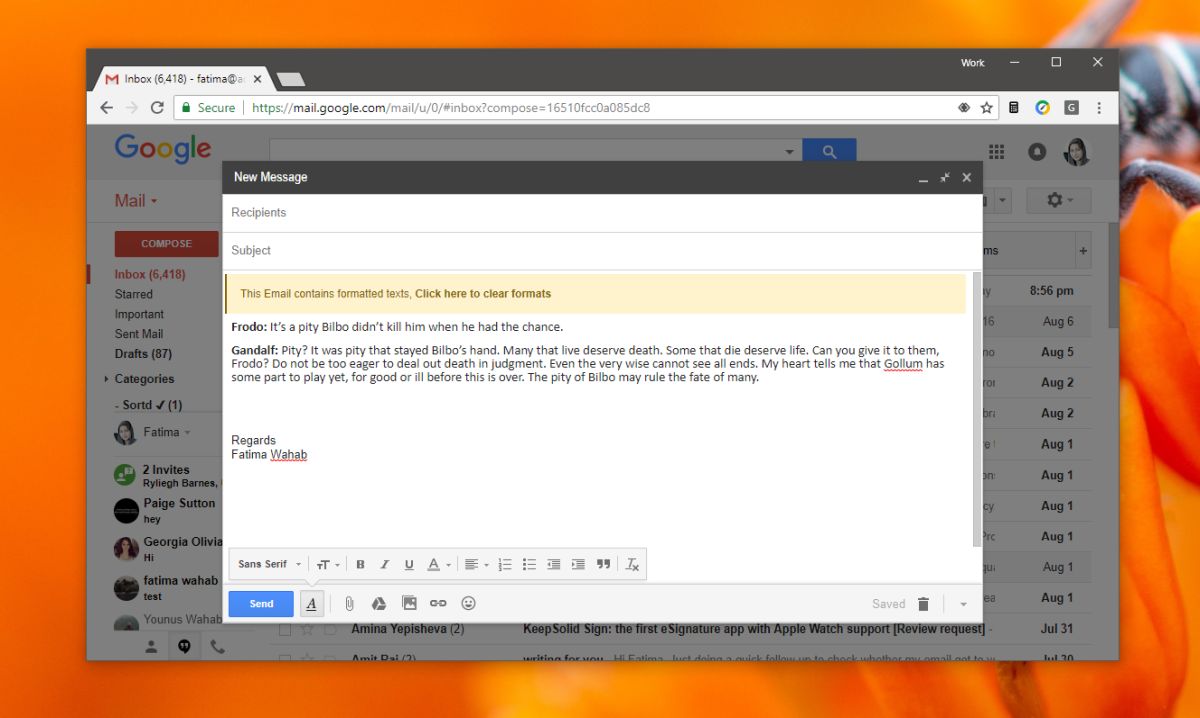
Блокнот
Зазначені вище методи прекрасно працюють для Gmailале вони, очевидно, не працюють в інших додатках або у всіх веб-додатках і службах. Для бездоганного способу видалення всього форматування з тексту завжди можна використовувати Блокнот.
Все, що вам потрібно зробити - це вставити скопійований вмісту файл «Блокнот», скопіюйте його знову з «Блокнота» та вставте його куди завгодно. Це чудово підходить для додатків і служб, які, як і Gmail, не мають чіткого варіанту форматування.
Слід зазначити, що Блокнот - це текстовий редактора не редактор зображень для нього, якщо ви скопіювали і текст, і зображення в буфер обміну, ваші зображення будуть втрачені, коли ви вставите їх у Блокнот. Усі текстові редактори повинні мати можливість видаляти форматування з будь-якого тексту, вставленого чи іншим способом. Microsoft Word є відмінним у цьому плані; Ви не тільки зможете швидко видалити все форматування, але можете також застосувати його повторно за допомогою художника формату.













Коментарі